Savienot Hotspot: Kā lejupielādēt un instalēt sistēmā Windows 10
Lai gan lielākā daļa māju un darba vietu mūsdienās izmanto maršrutētāju, lai izplatītu Wi-Fi signālu vairākām ierīcēm, vienmēr ir vieta papildu Hotspot .
Varbūt jūs esat tikai viens LAN kabelis, vai arī vēlaties ierobežot tīkla administratoru, izveidojot savu tīklu tīklā (vai tīkla uztveršana ir likumīgs termiņš?).
Jebkurā gadījumā, ja datorā tiek izmantoti hotspot risinājumi (ieskaitot iebūvētu Windows 10 hotspot), mēs secinājām, ka Connectify Hotspot ir vislielākais rīks novietnē.
Tātad, ja tas ir jūsu uzmanības lokā un esat gatavs uzzināt, kas ir savienojamā Hotspot un kā tas darbojas, pārliecinieties, ka pārbaudāt tālāk sniegto padziļinātu skaidrojumu.
Kā pārvērst savu Windows 10 datoru par savienojumu ar Wi-Fi punktu
Kas tieši savieno Hotspot?
Savienot Hotspot ir, kā jūs varat secināt par sevi, lietojumprogrammu, ko galvenokārt izmanto Hotspot izveidei. Tajā tiek izmantots LAN vai bezvadu savienojums, kas jau izveidots datorā un izplatīts, ļaujot arī citām ierīcēm izveidot savienojumu.
Būtībā tas ir virtuāls maršrutētājs, kas piedāvā standarta WPA2-PSK šifrēšanu. Šīs ir vissvarīgākās iezīmes, kuras jūs varat sagaidīt no 2018. gada Connectify Hotspot:
- Lietošanas ērtums. Lietotāja saskarne ir tik vienkārša, kā tie nāk.
- WPA2-PSK šifrēšana.
- LAN vai bezvadu savienojuma koplietošana.
- Katras pieslēgtās ierīces tīkla lietošanas uzraudzība atsevišķi.
- Vairākvalodu, emociju un Unicode atbalsts SSID nosaukumam.
- Reklāmu bloķētājs visām ierīcēm, kas pievienotas tīklam.
Ir vairāk, bet papildu funkcijas ir rezervētas lietojumprogrammas PRO un MAX versijām. Turklāt mums jāinformē, ka šis rīks neatbalsta Windows XP vai Vista. Tātad, ja jūs joprojām esat iestrēdzis nostalģijas vilcienā, jūs nevarēsiet to izmantot.
Kā lejupielādēt un instalēt savienojošo Hotspot operētājsistēmu Windows 10
Connectify lejupielāde un instalēšana neatšķiras no jebkuras standarta programmas. Tomēr, lai izvairītos no iespējamām problēmām ar sistēmas resursiem, mēs iesakām to vadīt kā administratoru un pārliecināties, vai tīkla draiveri (gan WLAN, gan LAN) ir atjaunināti.
Pārliecinieties, vai bezvadu antena ir pievienota, ja jums nav iebūvēta Wi-Fi radio. Lai sagatavotu sistēmas konfigurāciju savienojumam ar Hotspot, izpildiet tālāk norādītās darbības.
- Ar peles labo pogu noklikšķiniet uz Sākt un atveriet ierīču pārvaldnieku .
- Virzieties uz tīkla adapteriem .
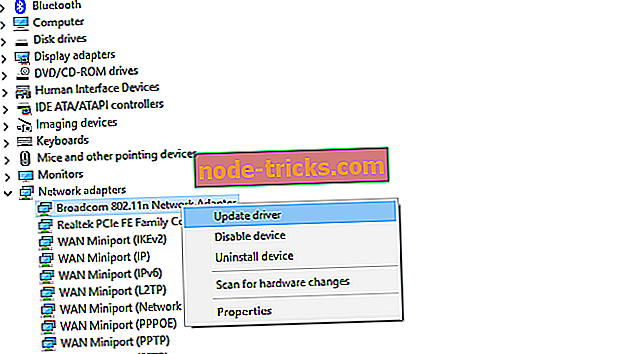
- Pārliecinieties, vai visi draiveri ir atjaunināti un vai ierīce darbojas.
Tagad, kad esat pārliecināts, ka ar vadītājiem viss ir uz vietas, parādīsim, kā lejupielādēt un instalēt savienojumu ar Hotspot 2018.
Lejupielādējiet savienojošo Hotspot
- Izpildiet iepriekš norādīto saiti un automātiskā lejupielāde jāsāk nekavējoties.
- Veiciet dubultklikšķi uz iestatīšanas faila, lai palaistu instalētāju.
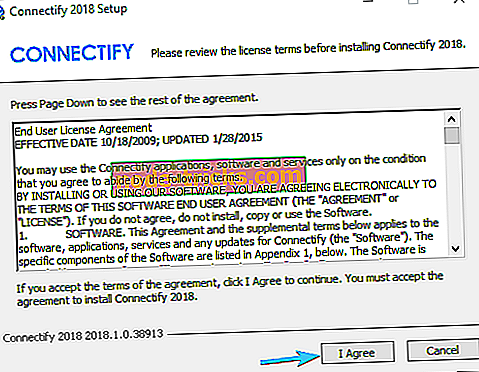
- Apstipriniet licences noteikumus un pagaidiet minūti, lai instalētājs varētu pabeigt instalēšanas procesu.
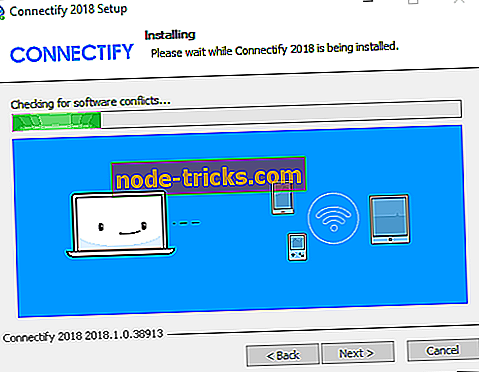
- Pārstartējiet datoru.
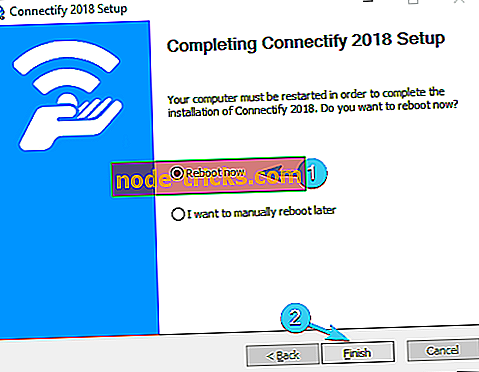
- Izpildiet Tutorial, kas palīdzēs jums konfigurēt Hotspot.
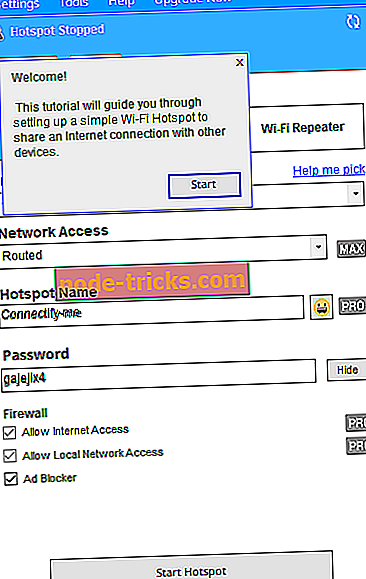
Vai arī vienkārši turpiniet lasīt, un mēs pārliecināsimies par to, kā to izdarīt.
Kā izmantot savienojumu, lai izveidotu Wi-Fi hotspot
Kā jau minēts, mēs varam apgalvot par Connectify vērtību, bet vienkāršība ir vairāk nekā acīmredzama no pirmā acu uzmetiena. Dažas saistītas lietojumprogrammas pieprasa izveidot tilta savienojumus un iejaukties ar sistēmas iestatījumiem. Nav savienojuma Hotspot, tomēr. Visas draiveri un papildu atļaujas tiek pievienotas instalēšanas procesā. Hotspot izveides un konfigurēšanas laikā jums vajadzētu būt vieglākam.
Lūk, kā to izdarīt:
- Atveriet savienojumu ar Hotspot 2018 .
- Nolaižamajā izvēlnē “ Internet to Share ” atlasiet savu aktīvo tīklu. Vai Wi-Fi vai LAN.
- “ Hotspot” nosaukumā pievienojiet sev vēlamo sufiksu “Connectify”.
- Izveidojiet WPA2-PSK paroli (8-63 rakstzīmes).
- Izvēlieties, vai vēlaties izmantot reklāmu bloķētāju vai nē, atzīmējot lodziņu.
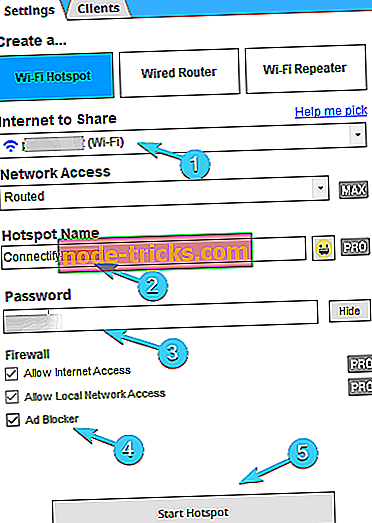
- Sāciet Hotspot.
Turklāt varat atvērt iestatījumus un konfigurēt papildu tweaks, piemēram, sistēmas startēšanas atspējošanu / iespējošanu. Katru reizi, kad neesat pārliecināts par kaut ko, varat atvērt sadaļu Palīdzība, kas sniedz jums pietiekami daudz informācijas, lai izietu no krituma.
Premium versijas VS Free version
Papildus standarta Lite versijai izstrādātājs piedāvā vēl divas augstākās kvalitātes versijas ar nelielām atšķirībām. Ir PRO versija, kas ietver šādas papildu funkcijas:
- Koplietojiet internetu no 3G un 4G tīkliem
- Pielāgota punktu izvietošana
- Ugunsmūra vadība savienotajām ierīcēm
- Vadu maršrutētāja režīms
Tas pats attiecas uz nedaudz uzlaboto MAX versiju, kas papildina:
- WiFi atkārtotāja režīms
- Tilta režīms
- Pielāgota DHCP un IP kontrole
Mūsuprāt, pat Lite versija ir pietiekami laba lielākajai daļai lietotāju. Tomēr, ja jums patīk papildu iespējas jūsu Hotspot lietotnei, pašlaik ir 70% atlaide. PRO un MAX versijas var iegādāties attiecīgi par 10 vai 15 ASV dolāriem.
Iesakīsim to, sakot, ka Lite versijai jāsniedz pietiekams ieskats par šo funkciju bagāto un uzticamo rīku, tāpēc neticiet mūsu vārdiem. Dodiet tai iet un redzēt pats. Visbeidzot, pārliecinieties, lai dalītos savā pieredzē ar mums un mūsu lasītājiem. To var izdarīt viegli komentāru sadaļā.

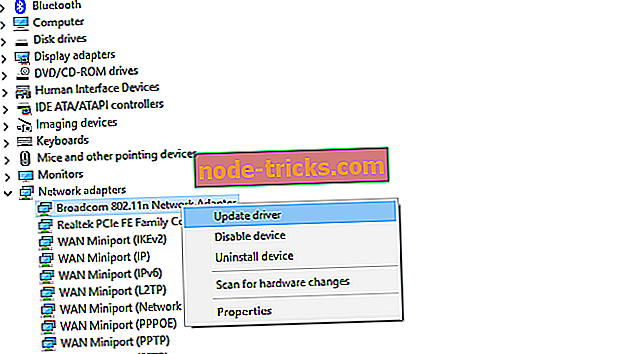
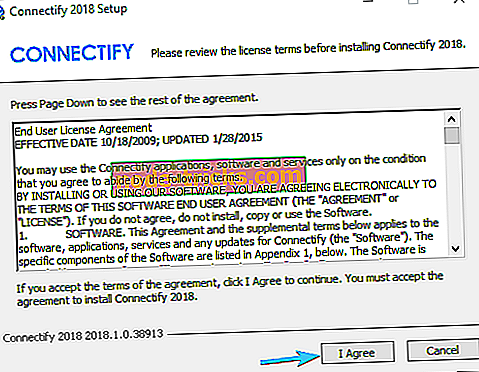
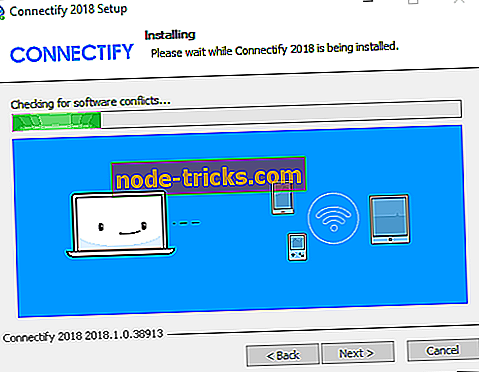
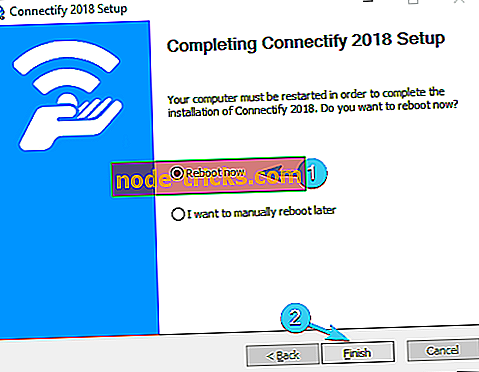
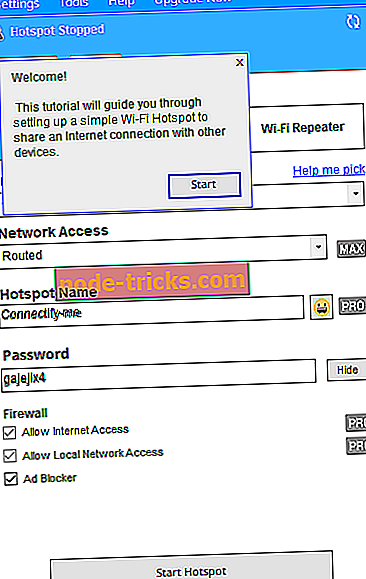
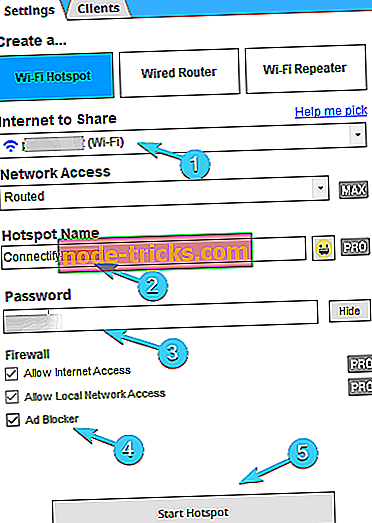
![Pēc instalētāju atjaunināšanas instalēšanas [Fix] Windows 10 neatstās no miega](https://node-tricks.com/img/fix/459/windows-10-won-t-wake-up-from-sleep-after-installing-creators-update-2.jpg)




![Labākie Windows 10 antivīrusu risinājumi, kas instalējami 2019. gadā [UNBIASED LIST]](https://node-tricks.com/img/antivirus/185/best-windows-10-antivirus-solutions-install-2019-4.jpg)

